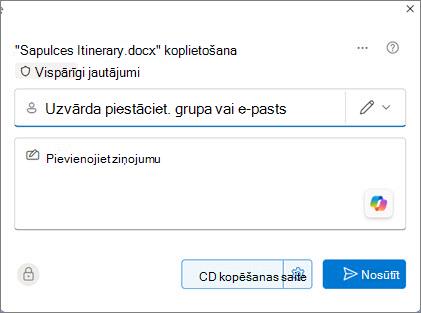Ātrie padomi: kopīgošana un sadarbība Word tīmeklī
Attiecas uz
Izmantojot Word tīmeklim, kopīgojiet failu ar kolēģiem, lai nekavējoties sāktu sadarbību. Neatkarīgi no tā, kur atrodaties, strādājiet neatkarīgi no tā, kur atrodaties, neatkarīgi no tā, kur atrodaties, neatkarīgi no Word tā, vai vēlaties izveidot, rediģēt vai skatīt savu versiju vēsturi.
Dokumenta koplietošana
-
Atlasiet Kopīgot un izvēlnē atlasiet Kopīgot vēlreiz .
-
Ierakstiet to personu vārdus vai e-pasta adreses, ar kurām vēlaties kopīgot.
-
Atlasiet lejupvērsto bultiņu un izvēlnē izvēlieties atļauju līmeni.
-
Ja vēlaties, pievienojiet ziņojumu un pēc tam atlasiet Sūtīt.
Vai atlasiet Kopēt saiti , ja vēlaties kopīgot saiti uz failu tērzēšanas ziņojumā, e-pasta ziņojumā vai dokumentā.
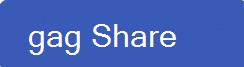
Dokumenta koprediģēšana
Pēc dokumenta kopīgošanas līdzstrādnieki var rediģēt dokumentus, @mention citus un veikt citas darbības.
-
Atlasiet vietu, kur vēlaties veikt izmaiņas, un sāciet rediģēšanu.
Ja esat kopīgojis dokumentu ar citiem, viņu veiktās izmaiņas redzēsit reāllaikā.
-
Ierakstiet simbolu @ un dažus pirmos kāda lietotāja vārda burtus, lai @mention burtus.
Šajā apmācību video uzziniet vairāk par dokumenta koprediģēšanu.
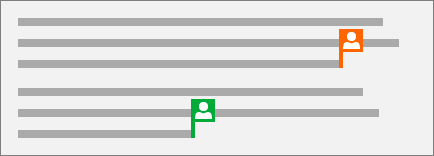
Komentāra pievienošana
-
Atlasiet Pārskatīšana > Jauns komentārs.
Vai atlasiet tekstu dokumentā un pēc tam rīkjoslā atlasiet Jauns komentārs. Varat arī ar peles labo pogu noklikšķināt dokumentā un atlasīt Jauns komentārs.
Dokumentā, kur ir piezīme, parādās komentāra burbulis
-
Ierakstiet komentāru un atlasiet pogu Publicēt komentāru.

Komentāra @mention pievienošana vai dzēšana
-
Lai atbildētu uz komentāru, ierakstiet savu atbildi un pēc tam atlasiet pogu Izlikt atbildi.
-
Lai komentāru pievērstu kolēģa uzmanību, ierakstiet @ un kāda lietotāja vārdu un izvēlieties vārdu, ar kuru @mention.
-
Lai izdzēstu komentāru, rīkjoslā atlasiet Pārskatīšana un pēc tam atlasiet Dzēst.
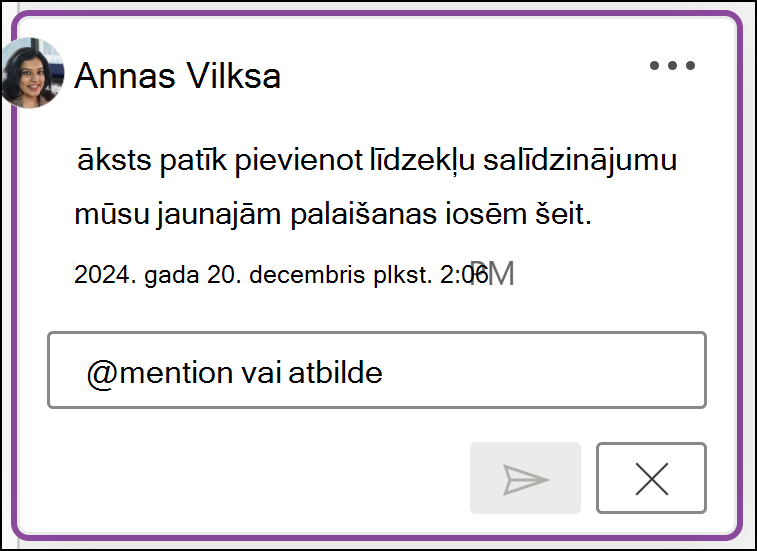
Komentāru pārskatīšana
-
Atlasiet Rādīt komentārus, lai tiktu parādīti visi dokumentā esošie komentāri.
-
Atlasiet Priekšskatījums vai Nākamais, lai pārvietotos starp komentāriem.
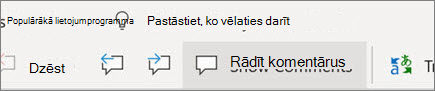
Savu versiju vēstures skatīšana
-
Atlasiet Fails > versiju vēsture.
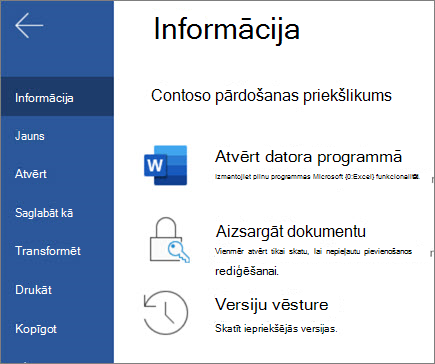
Tālāk: ātrie padomi. Pievienošana un formatēšana Word tīmeklī